Sorunu çözmek için yapabileceğiniz her şey
İOS 14’ün genel sürümü birkaç gündür burada ve genel olarak harika bir güncelleme oldu. Bu güncellemede birçok iyi özellik var. Sık Kullanılanlar widget’ının kaybı ağır olsa da, deneyimin çoğu hoş bir deneyim oldu. En azından çoğu kullanıcı için.
Ancak bunun tam anlamıyla bir gezinti olmadığı bazı kişiler var. İOS 14’e yükselttiklerinden beri pek çok insan Face ID ile ilgili sorunlar yaşıyor ve bunun bir modeli yok. Her türlü cihazı kullanan kullanıcılar Face ID’yi kullanırken sorun yaşıyor. Bazıları için Face ID, cihazın kilidini açarken çalışmaz, ancak uygulamalarda işe yarar. Diğerleri için ise tam tersi. Ve sonra her ikisiyle de sorunları olanlar var.
Hepimiz iPhone’umuzu kullanırken Face ID’ye büyük ölçüde güveniyoruz ve çalışmaması, diğer tüm özellikleri tamamen buna değmeyecek hale getirebilir. Ancak henüz tüm umutlar kaybolmadı. Sorunu çözmek için deneyebileceğiniz bazı şeyler var.
İPhone’unuzu yeniden başlatın
Bu en temel tavsiye olabilir, ancak yine de en etkili olanıdır. İPhone’u yeniden başlatmak, birçok kişi için Face ID sorununu çözmeye yardımcı oldu. İPhone’unuzu yeniden başlatmak için, ses açma düğmesine basıp bırakın, ardından ses kısma düğmesine basıp bırakın ve son olarak, telefon yeniden başlayana kadar güç / kilit düğmesini basılı tutun.
Assistive Touch menüsüne ‘Yeniden Başlat’ seçeneğini de ekleyebilir ve diğer seçenek karmaşık veya uzun görünüyorsa iPhone’unuzu oradan yeniden başlatabilirsiniz.
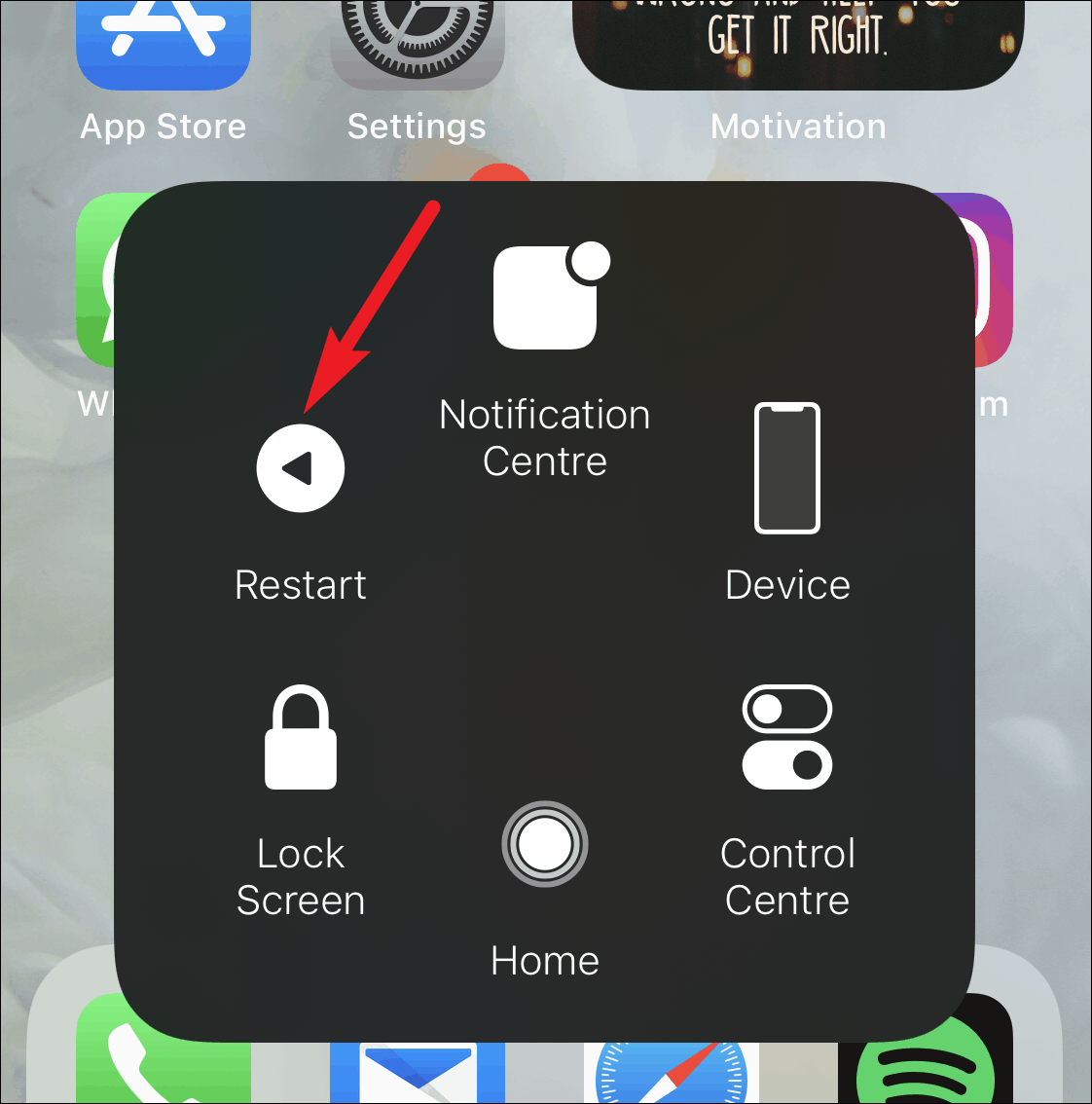
Assistive Touch’ı kullanmak için Ayarlar uygulamasına gidin ve ‘Erişilebilirlik’ üzerine dokunun.
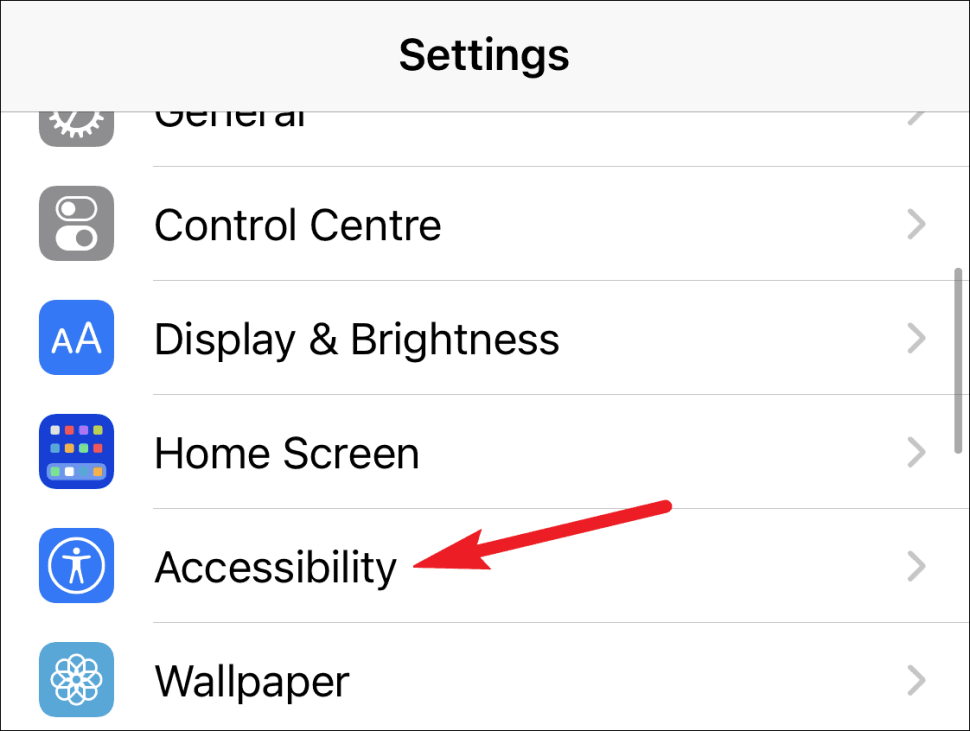
Ardından, Erişilebilirlik ayarlarında “Dokunma” ya gidin.
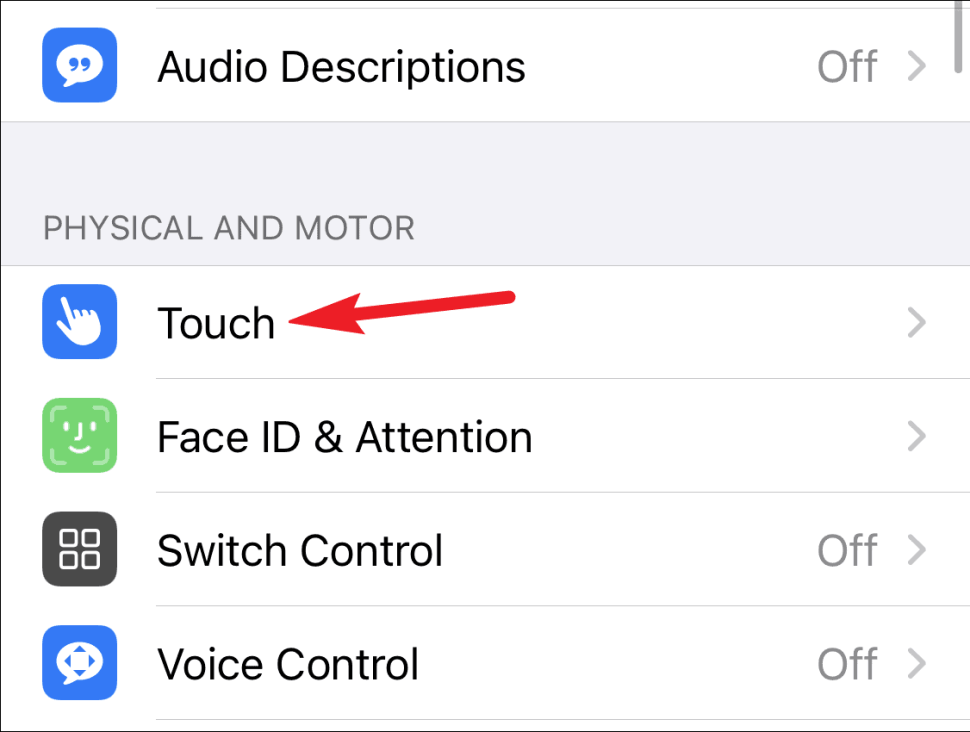
Ayarları açmak için ‘AssistiveTouch’a dokunun.
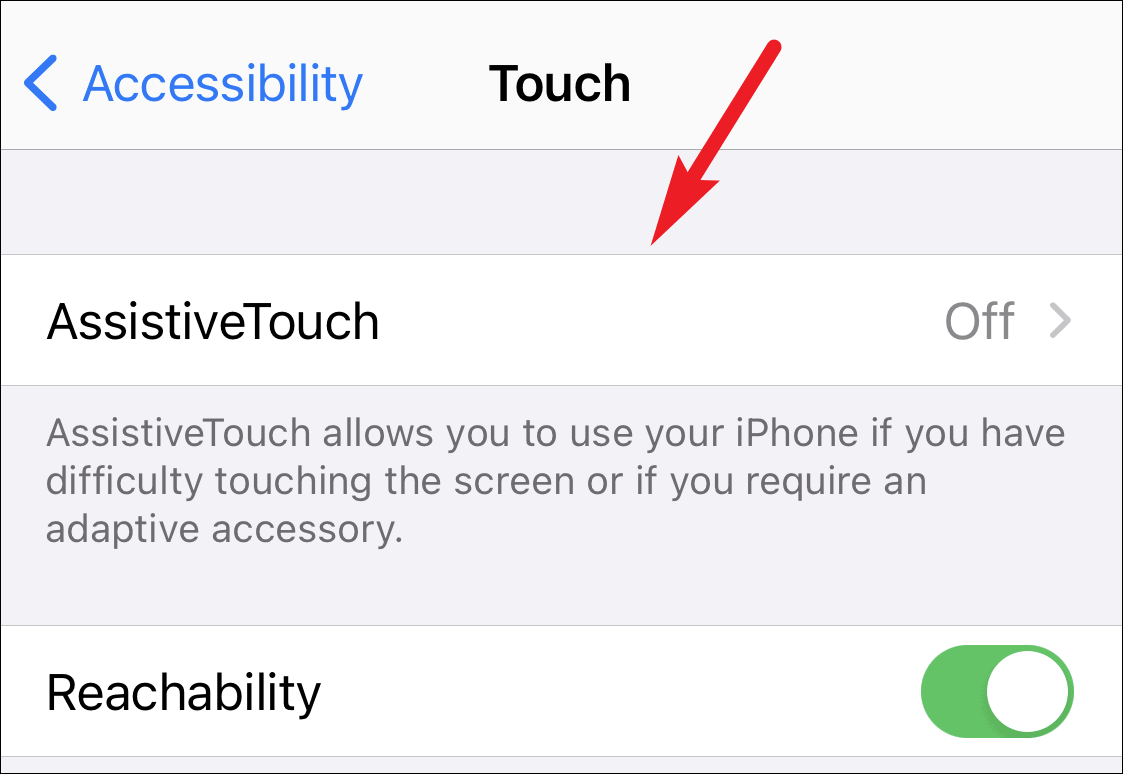
Şimdi, AssistiveTouch için geçişi etkinleştirin.
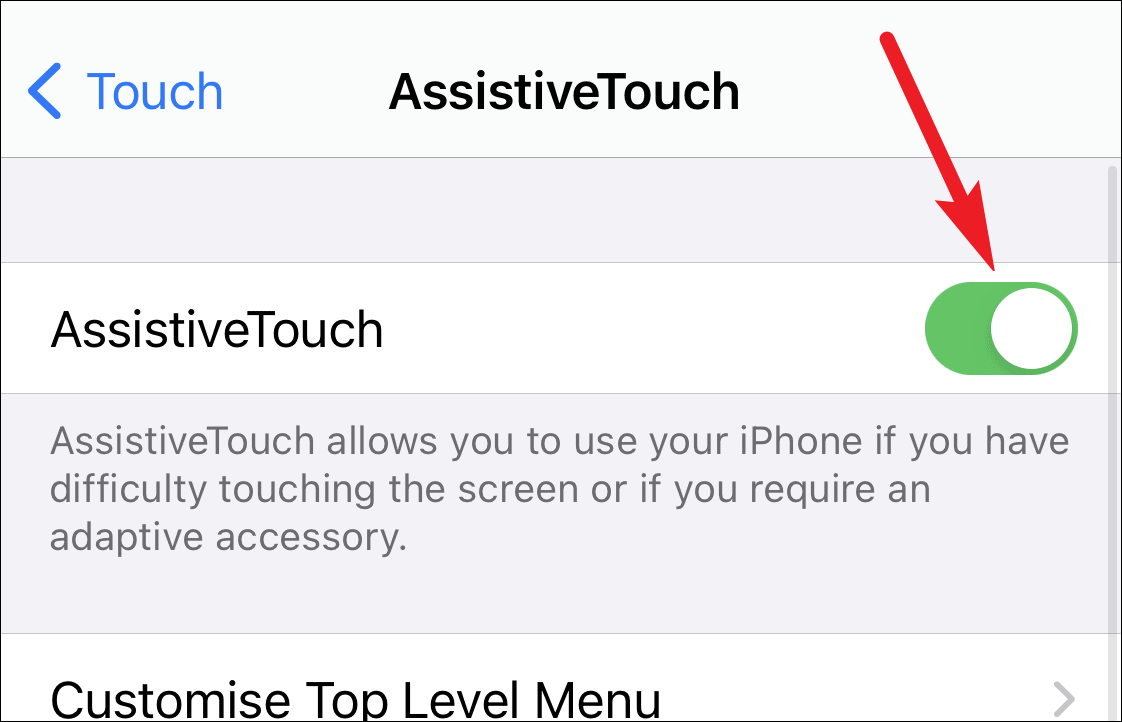
İPhone’unuzu yeniden başlatmak için AssistiveTouch’ı kullanmanın iki yolu vardır. Bunu menüye ekleyebilir veya Özel İşlemlerden birini kullanabilirsiniz.
Telefonunuzu yeniden başlatmak üzere bir Özel eylem yapılandırmak için, Özel eylemlerden (Çift Dokunma, Uzun Basma veya 3D Dokunma) birine dokunun ve seçenekler listesinden Yeniden Başlat’ı seçin.
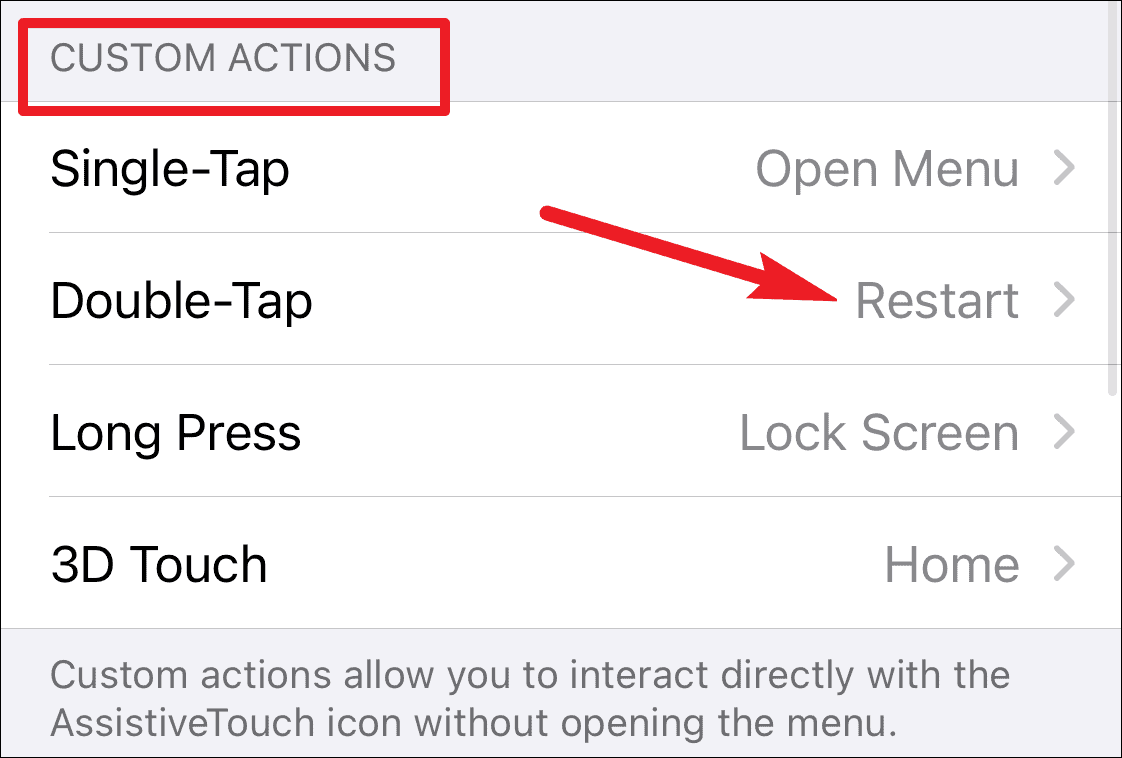
Menüyü Yeniden Başlat seçeneğini içerecek şekilde yapılandırmak için, ‘Üst Düzey Menüyü Özelleştir’ seçeneğine dokunun.
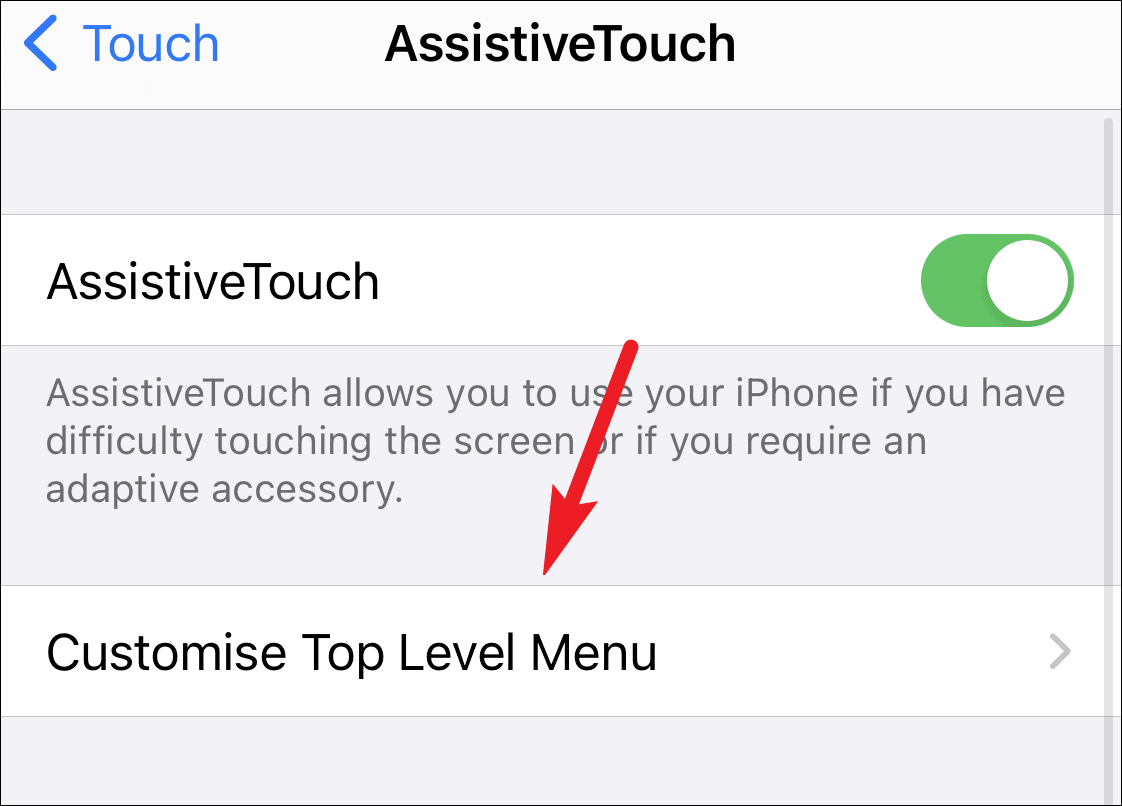
Ardından, değiştirmek için mevcut bir simgeye dokunun veya daha fazla simge için yer var başka bir simgesi eklemek için ‘+’ simgesine dokunun. Ardından, seçenekler listesinden ‘Yeniden Başlat’ı seçin.
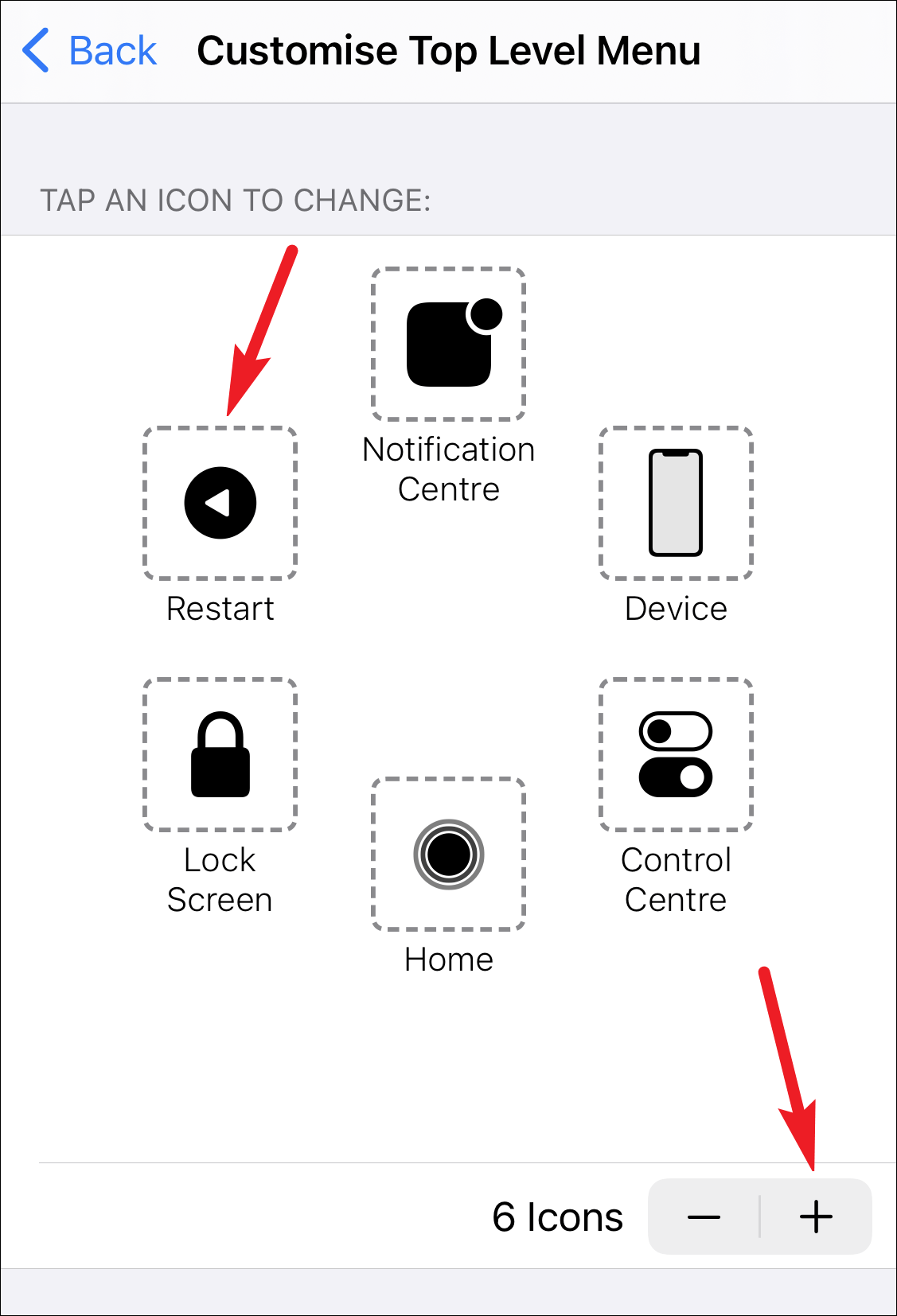
İPhone, yeniden başlattığınızda şifrenizi soracaktır, ancak bundan sonra umarım sorununuz çözülecektir.
Alternatif bir görünüm ekleyin
Telefonunuzu yeniden başlatmak yardımcı olmadıysa, belki alternatif bir görünüm ayarlamak işe yarayacaktır. Genel olarak, alternatif görünüm, görünüşünüzü büyük ölçüde değiştirdiğiniz ve Face ID’nin sizi artık tanımadığı durumlar için kullanışlıdır. Ancak bu durumda, alternatif bir görünüm ayarlamak sorunun çözülmesine yardımcı olabilir.
Alternatif bir görünüm ayarlamak için “Ayarlar” a gidin ve “Yüz Kimliği ve Parola” yı açın.
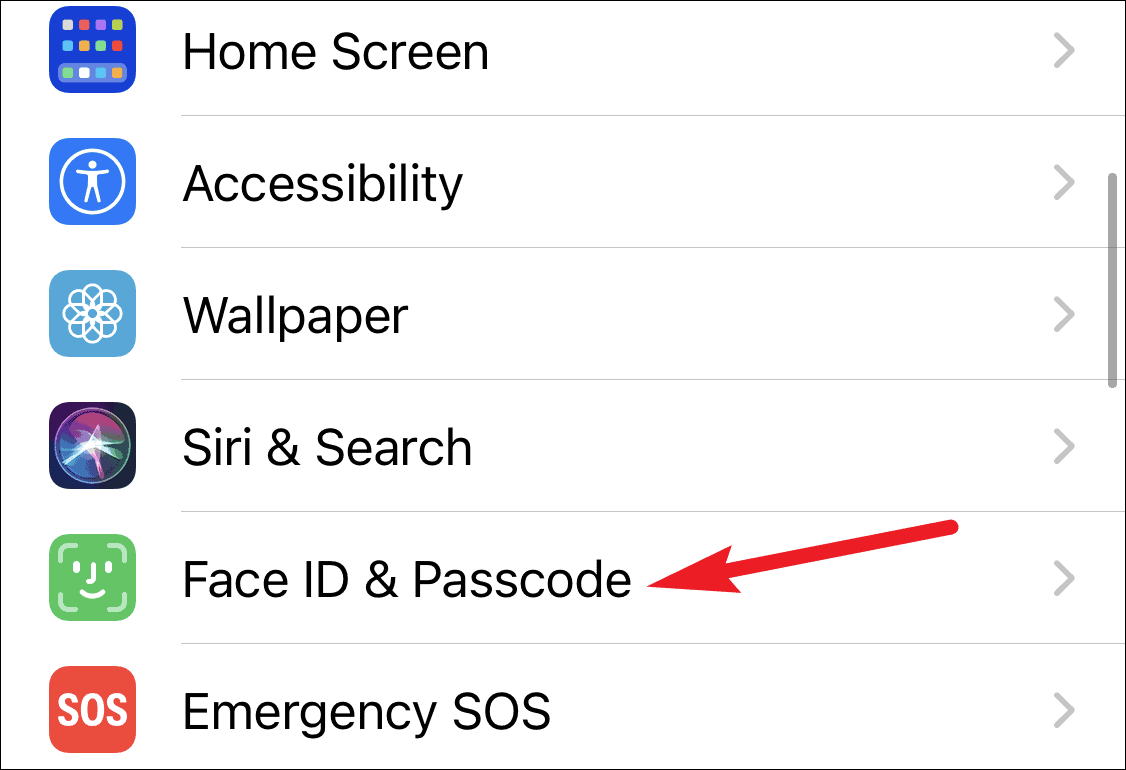
İPhone’unuzun şifresini girin. Ardından, ‘Alternatif Bir Görünüm Ayarla’ üzerine dokunun.
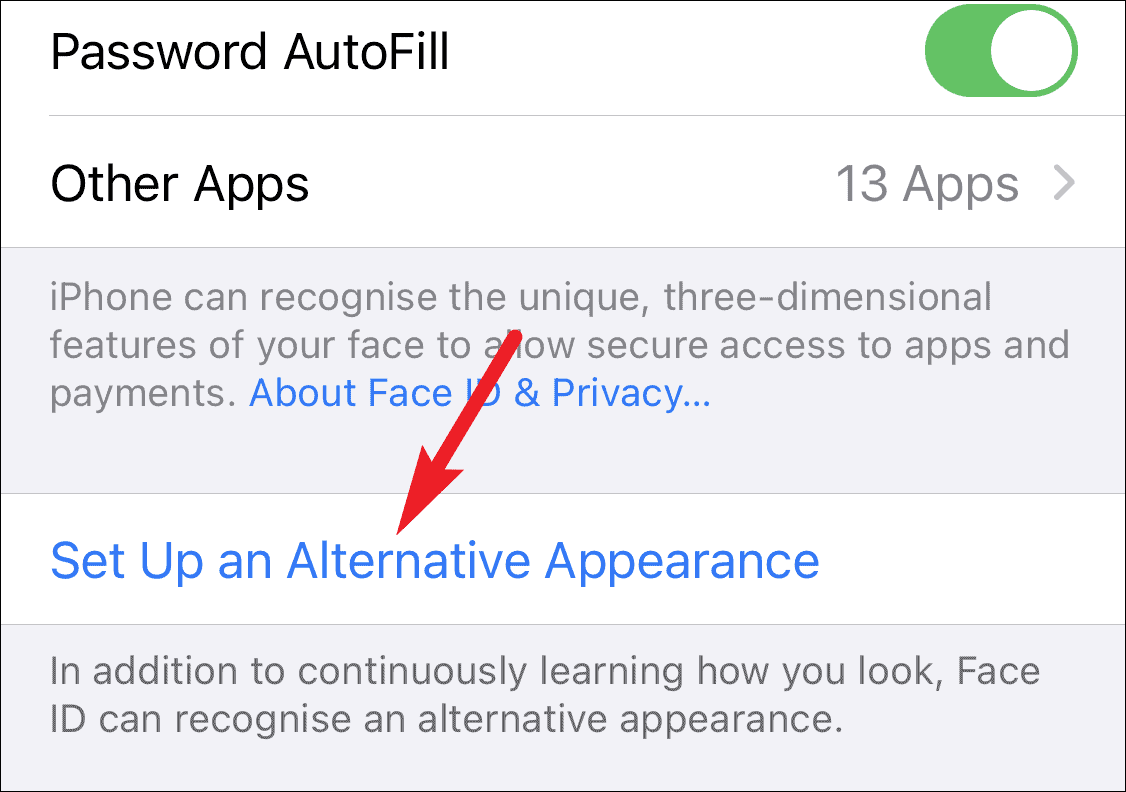
Face ID kurulumu açılacaktır. Kurulumu tamamlamak için ekrandaki talimatları izleyin. Ve şimdi sorunu çözüp çözmediğini kontrol edin.
Ön ve Gerçek Derinlik Kamerasındaki Tozu Temizleyin
Ön kameradaki kir veya kalıntı nedeniyle Face ID’nin iOS 14’e güncelledikten sonra çalışmayı durdurmasıyla ilgisiz görünse de, her ikisinin de sizinle ilgisi olmayabilir. Face ID’niz toz yüzünden çalışmıyor olabilir, ancak zamanlama, güncellemenin diğer pek çok kişi için olduğu gibi sorumlu olabileceğini gösteriyor.
Ön kameranızı temizlerken, True Depth kamerada da herhangi bir kalıntı veya kir olup olmadığını temizlediğinizden emin olun. Gerçek Derinlik kamerası, Face ID’nin çalışması için çok önemlidir ve tüm gürültüye neden olabilir.
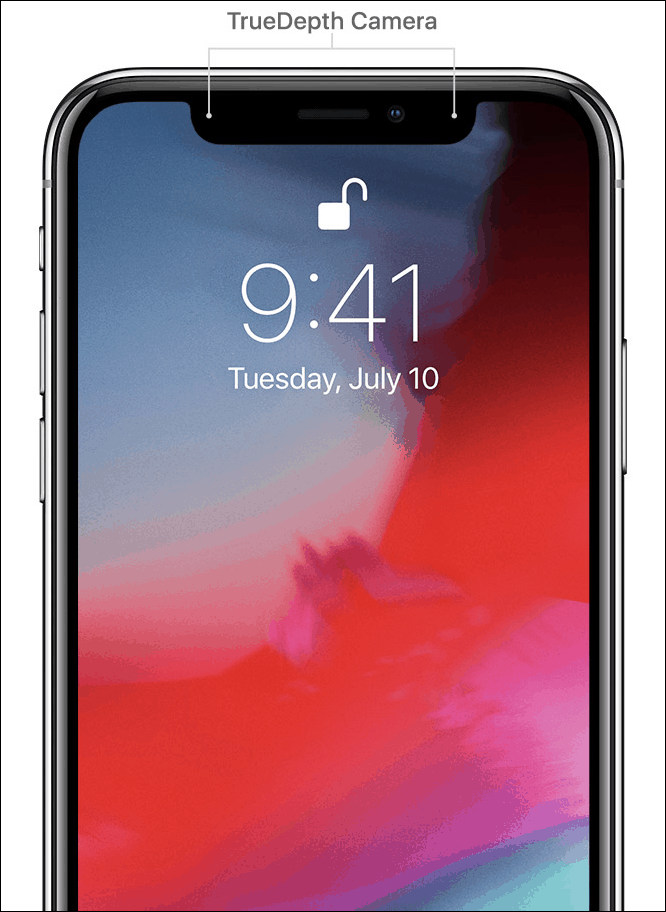
Face ID Belirli Bir Uygulama için Çalışmıyorsa
Face ID yalnızca belirli bir uygulama için çalışmıyorsa deneyebileceğiniz bir şey var. Ayarlar uygulamasını açın ve ‘Yüz Kimliği ve Şifre’ye gidin.
Ayarlara erişmek için şifrenizi girin. Ardından, ‘Diğer Uygulamalar’ seçeneğine dokunun.
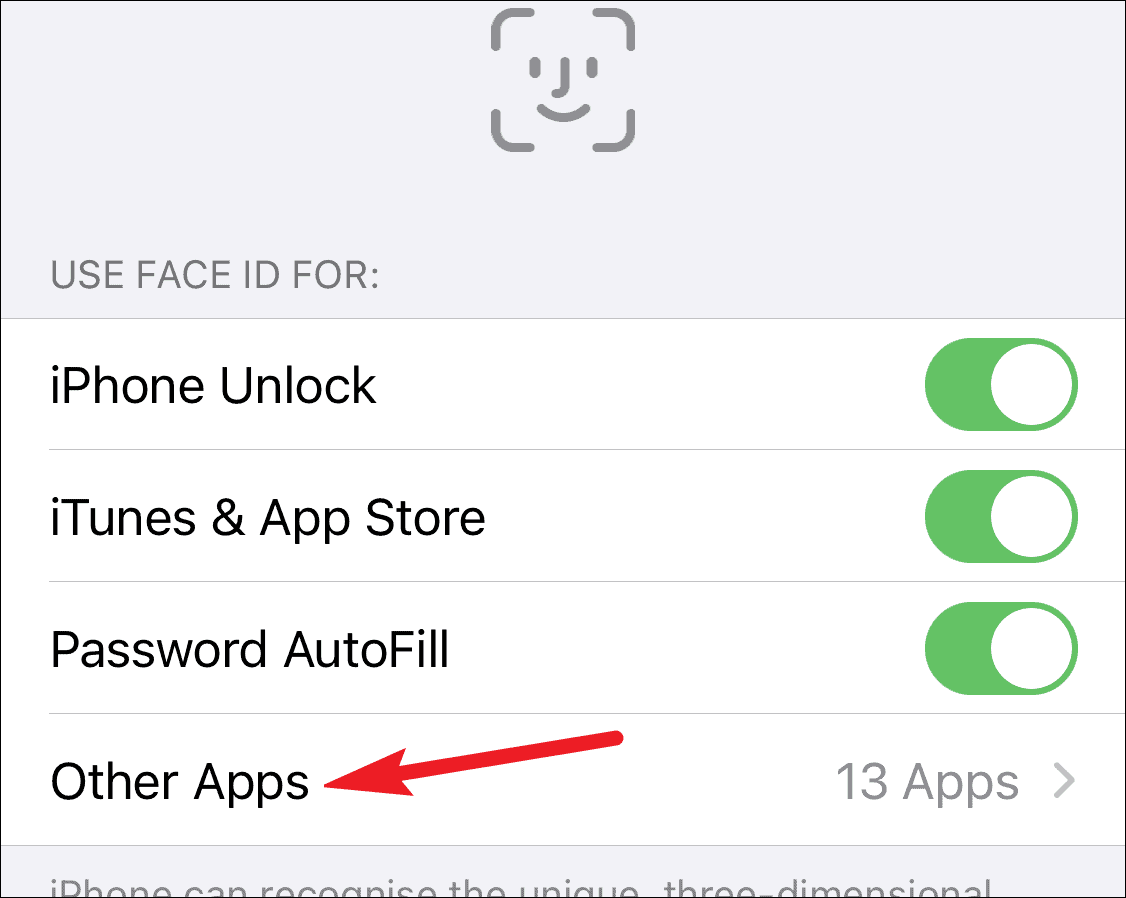
Face ID kullanan tüm uygulamaların listesi açılacaktır. Face ID’nin sorunlu olduğu uygulama için geçişi kapatın.
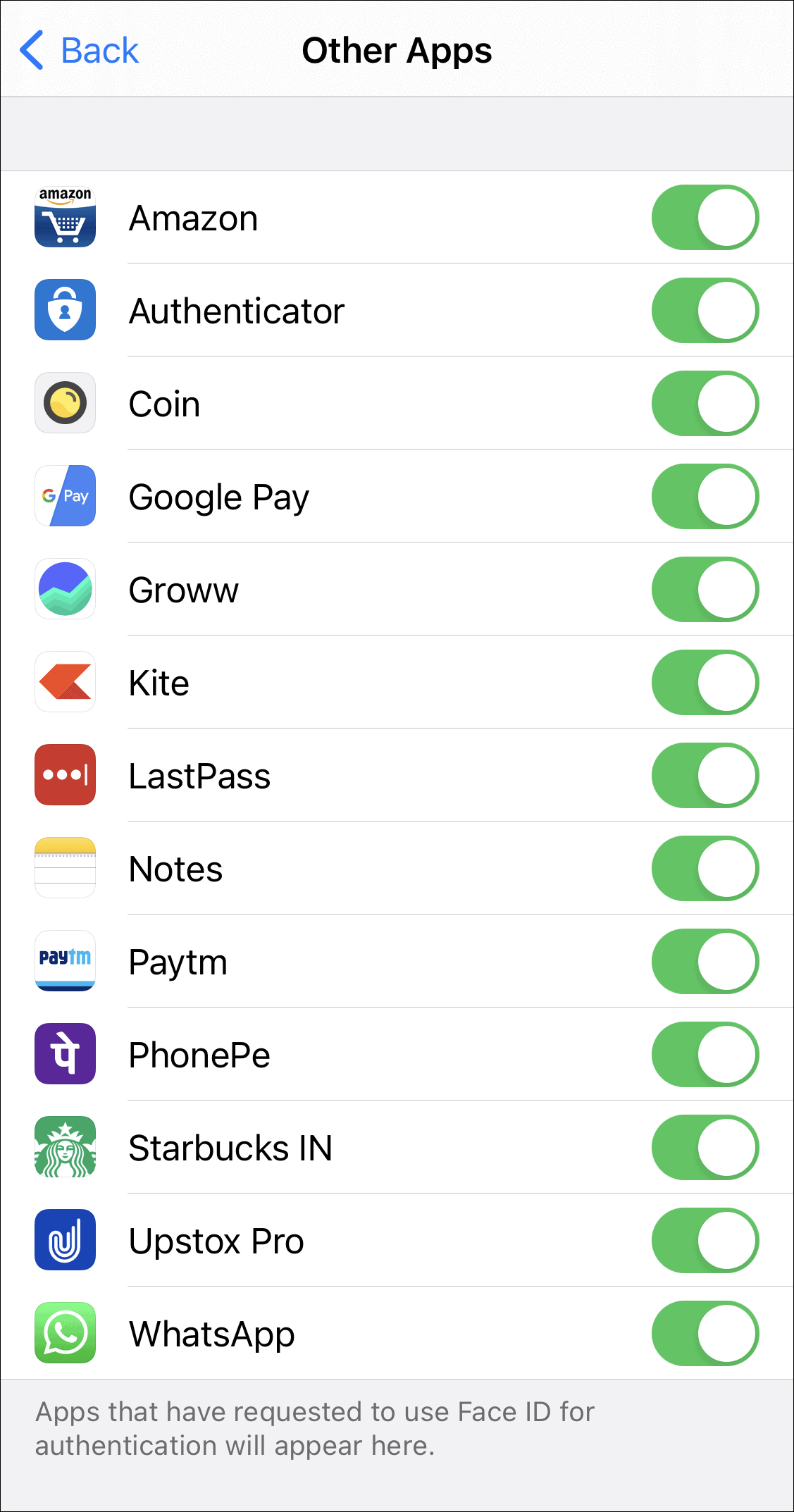
Şimdi, o uygulamayı açın ve uygulamada Apple Kimliği parolanızla imzalayın. Face ID ve Parola ayarlarına geri dönün ve uygulama için Face ID’yi tekrar etkinleştirin. Ardından uygulamayı arka plandan kapatın ve tekrar açın. Face ID yeniden çalışmaya başlamalıdır.
Face ID’yi Sıfırla
Sizin için başka hiçbir şey işe yaramadıysa, Face ID’nizi sıfırlamanın zamanı geldi. Sıfırlamak ve yeniden kurmak sorunu çözmenize yardımcı olabilir. Face ID ve Parola ayarlarını açın ve ardından ‘Face ID’yi Sıfırla’ya dokunun.
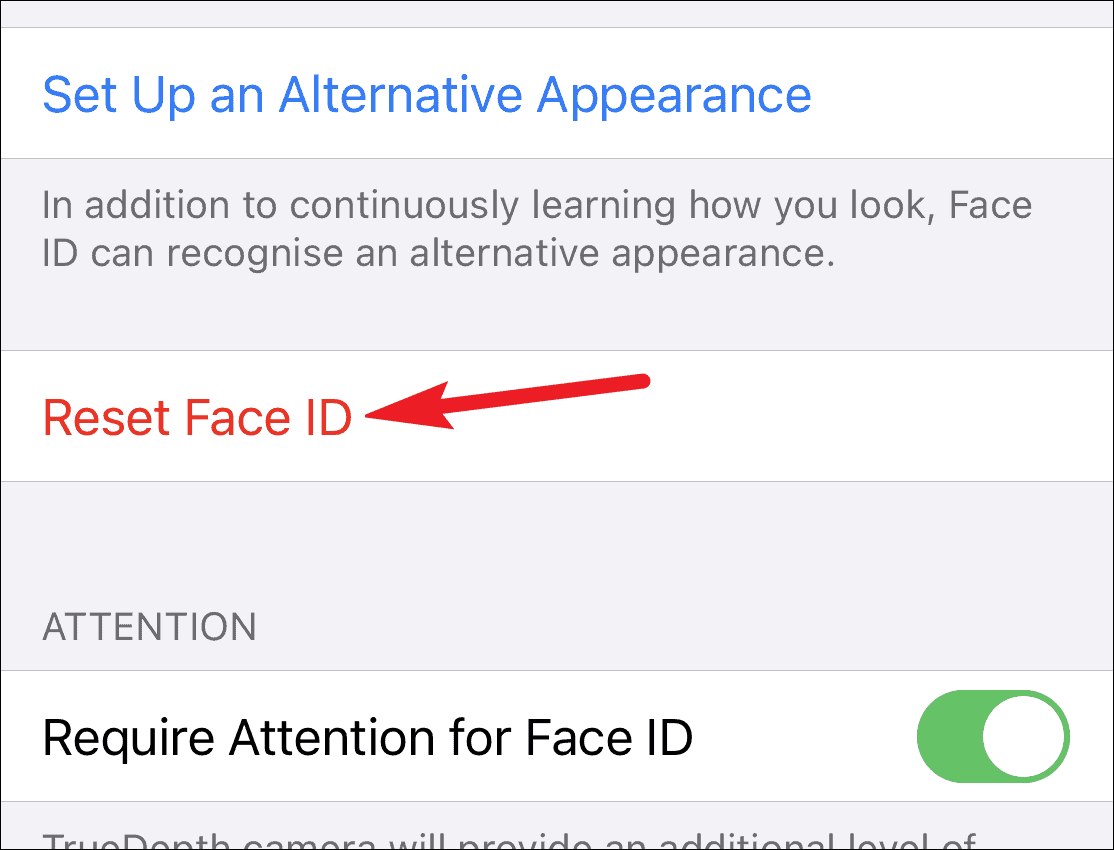
Sıfırladıktan sonra, yeniden ayarlamak için ‘Yüz Kimliğini Ayarla’ya dokunun. Umarım Face ID’nizi tekrar kullanabileceksiniz.
Listedeki hiçbir şey sizin için sorunu çözmenize yardımcı olmadıysa, tek geçerli seçenek güncelleme beklemektir. Davranış büyük olasılıkla bir hatanın sonucu olduğundan, Apple düzeltmek için bir güncelleme yayınlayacaktır. O zamana kadar, telefonunuzun kilidini açmak için şifrenizi kullanmak tek seçenektir.

